导读:我曾经用过一个线条描边的动画,很多读者留言表示很感兴趣,一直有人问我,想知道怎么做。今天的PPT教程专门讲线条动画。

在之前的文章中,我曾经用过一个线条描边的动画,就是它:

很多读者留言表示很感兴趣,一直有人问我,想知道怎么做:
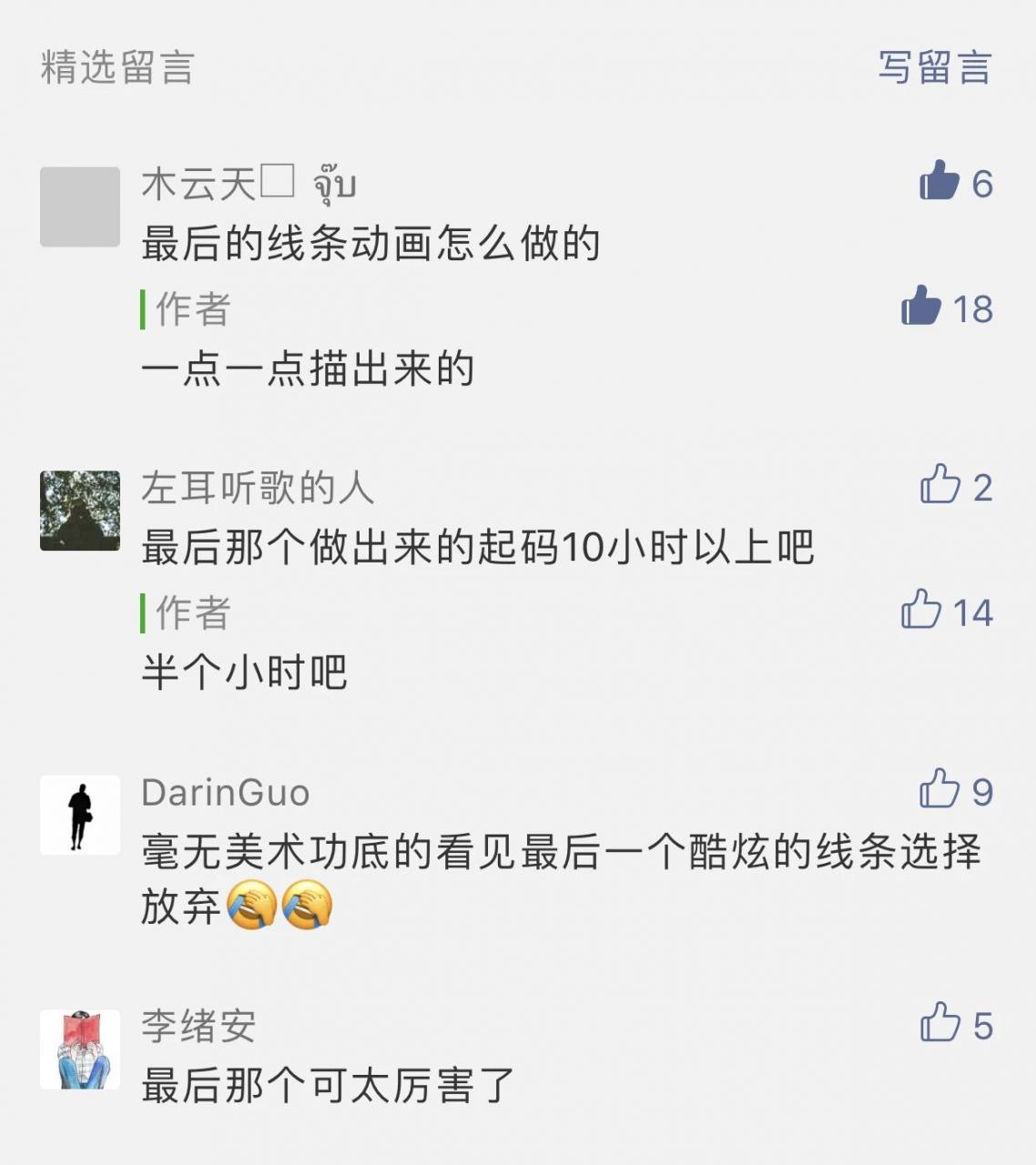
其实,这个动画效果看起来非常复杂,但你知道吗?只要你具备耐心,我们每一个人都可以做出来。
为什么这么说呢?
因为这个动画的效果无非就是基础的擦除,淡入,而可能有些难度的地方就是,对物体进行描边。
因为这是一笔一划描出来的,没什么特别的窍门:
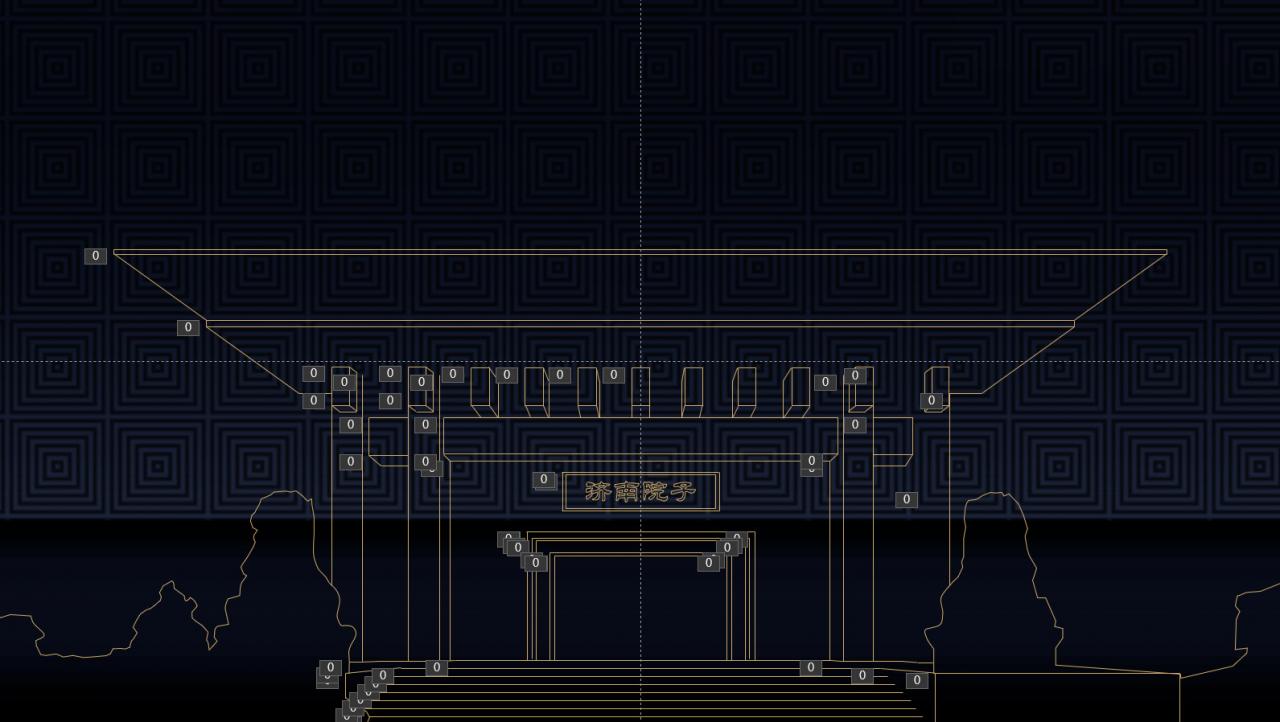
用到的功能呢,就是形状中的任意多边形:
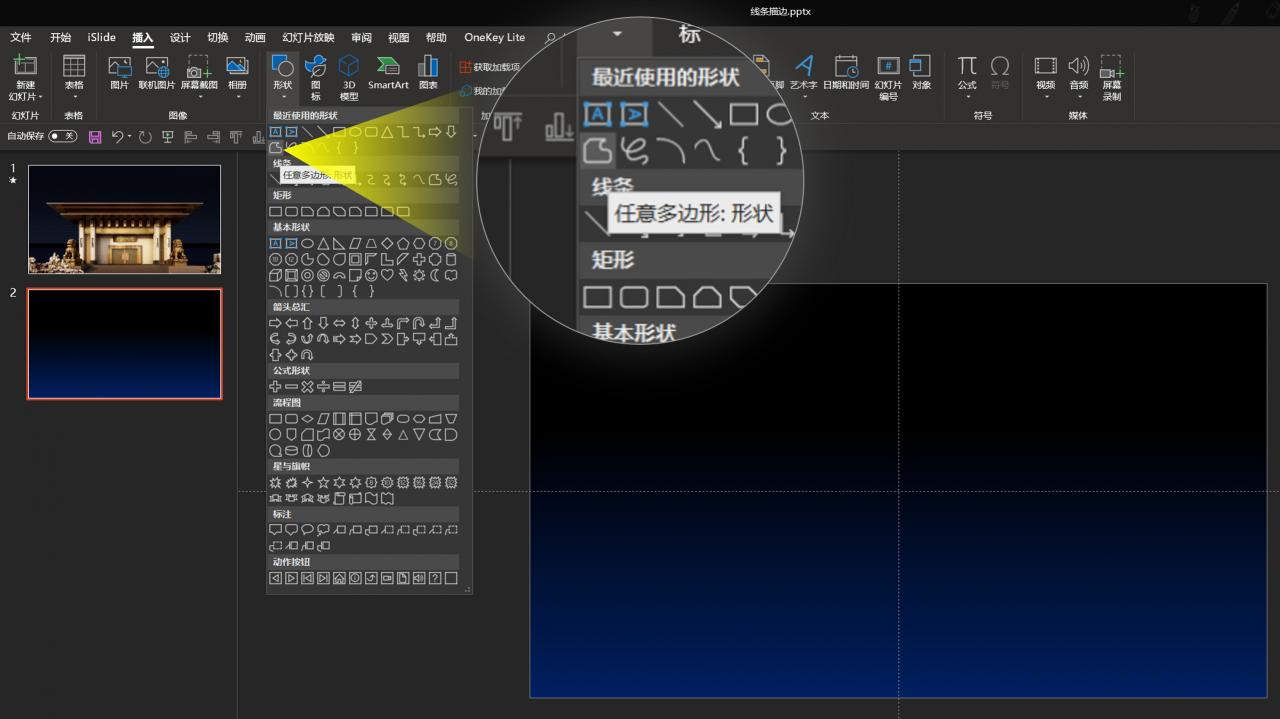
不过你知道吗?对于PPT设计来说,掌握对物体描边的能力,不仅仅可以用作简单的动画,在演示呈现中,还有很多实际的用途。
所以,这篇文章,就来好好地聊一下PPT线条描边。
它有什么用呢?可以分为3个。分别是:
咱们挨个来说。
很多时候,当我们不想使用一个具体的写实场景时,使用描边图形,即可以呈现出事物特征,也可以表达内在含义。
有点抽象,对吗?咱们看一个简单的案例。
比如我们在介绍小米净化器时,如果需要呈现其使用场景,那么,孤零零地把一张产品图放在页面上,很难体现出场景感:

而如果我们这样呢?

不仅可以营造产品的场景感,而且,还可以更清晰地在页面上凸显产品重点。
再比如,像下面这个页面,我们为了能够体现出「智能联动」的含义,也可以在页面上添加一些抽象化的描边图形,来更形象地呈现这个场景:
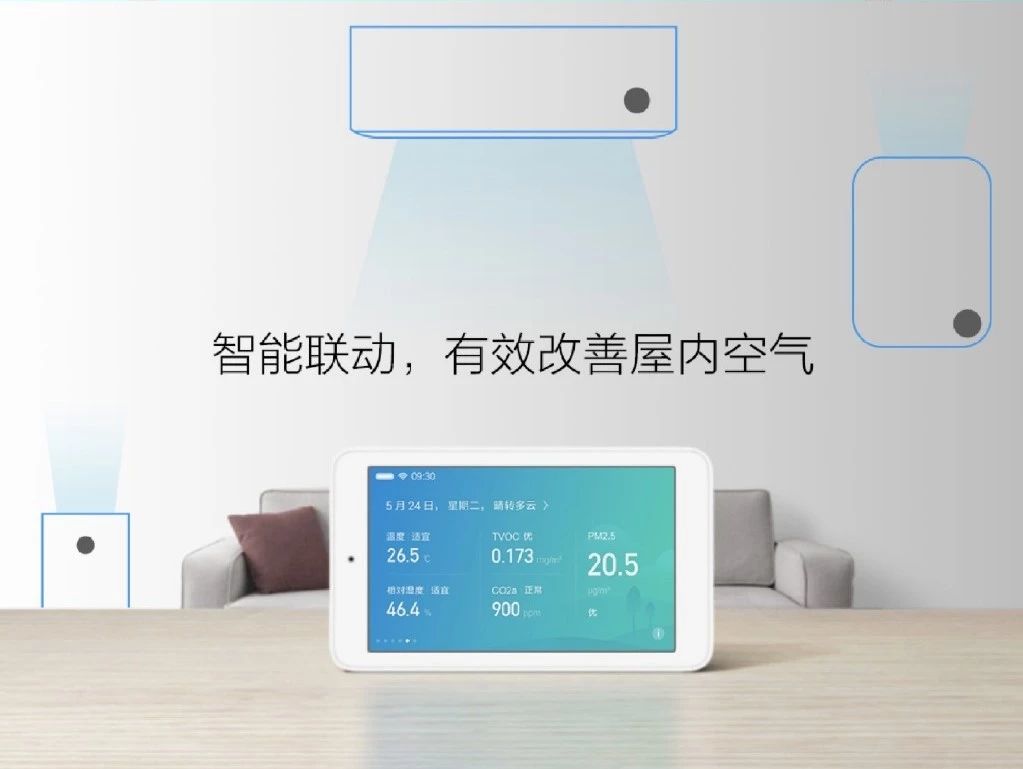
明白了吗?
可能很多朋友会觉得图形描边很复杂,对吗?其实不是,我们可以利用一款 PPT 插件,叫做 PA 口袋动画,一键进行描边。
怎么做呢?举个例子来说。
比如我们想要为这位小哥哥创建描边,看起来很复杂,对吗?那该怎么办呢?

第一步,我们选中这张 PNG 去背的图片,点击 PA 口袋动画中的创意图形,选择矢量描边:
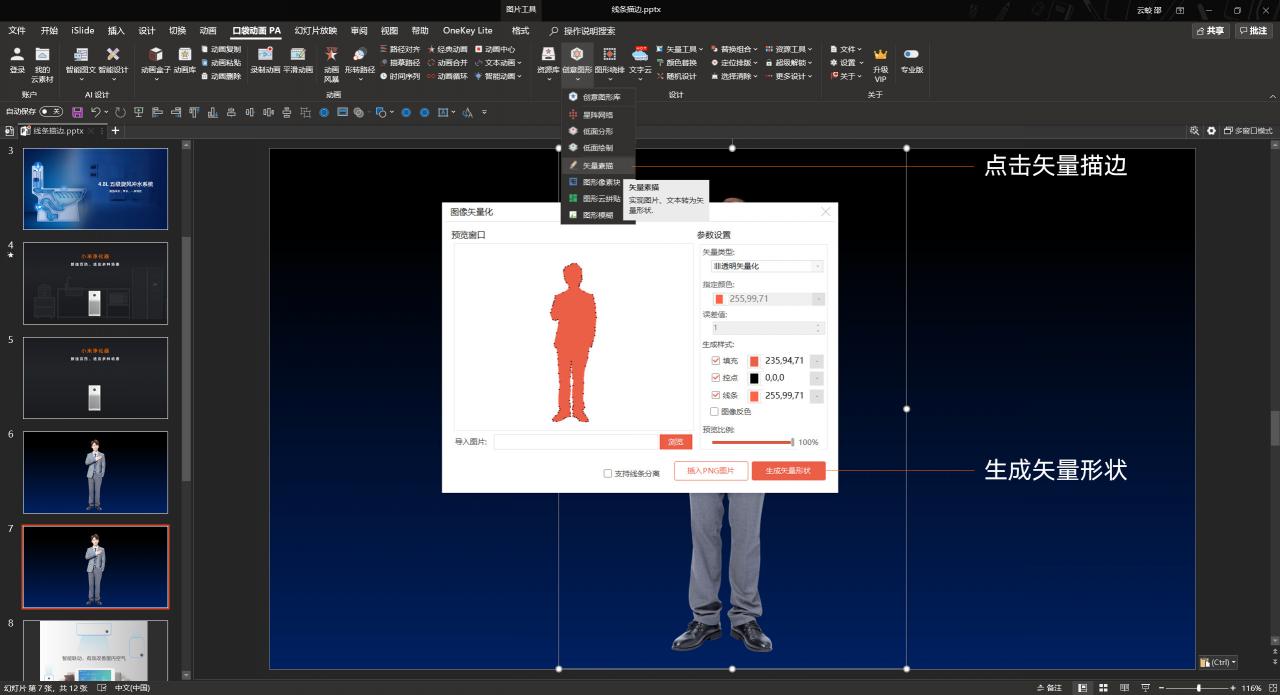
第二步,哪还有第二步?已经结束了,我们已经成功地创建了矢量形状,接下来只需要把形状的填充设置为「无填充」即可:

当我们想要呈现产品内部的特征时,使用描边图形来呈现其框架,是最合适的方法。什么意思呢?
举几个例子。
比如像下面这页 PPT ,当我们想要展示空气净化器对婴儿房的净化能力时,我们可以使用描边来勾勒出房屋的内部结构,从而,更加可视化地对文案进行呈现:
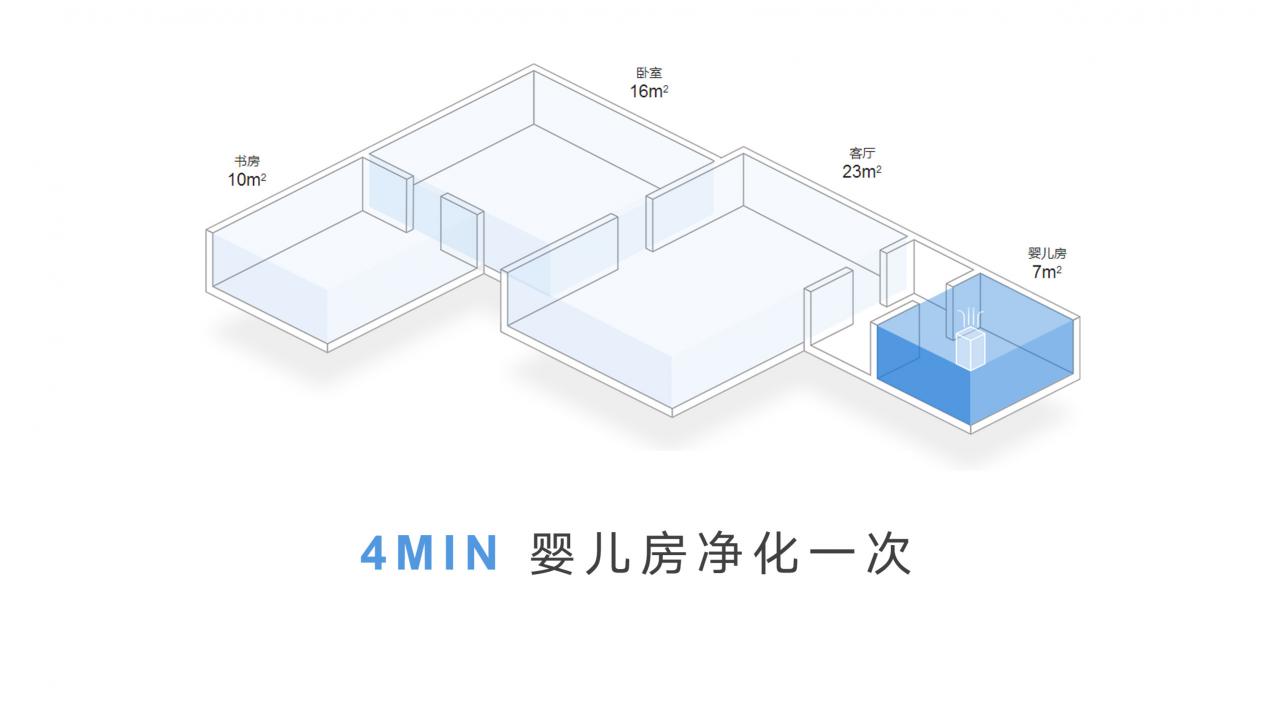
再比如,当我们想要表现出我们的产品设计中有关高温保护的功能,那么,展现其内部的结构设计,会是一个很不错的方法:

再比如,当我们想要呈现出一口锅的性能,那么,使用线条勾勒出其外部的轮廓,可以让观众更清晰地看到其内部结构:

这一点就需要结合动画来呈现,因为对于任何产品的设计,都是先有线条,再不断丰富。所以,使用动画和描边的结合,可以很恰当地呈现物体创作过程。
比如像前面提到的泰和地产的 PPT 页面,就是利用这个方法进行设计制作:

再比如,我们再来举个例子。比如我们要为某个扫地机器人产品制作幻灯片,文案是这样的:

那么,该怎么可视化地呈现出其建模的过程呢?
首先,咱们可以先来找一张相关的场景图片,并把文案放在页面上:

接下来,既然要体现「实时建模」的特点,我们可以找一个房屋的图片,并且为其创建一个大致的轮廓:
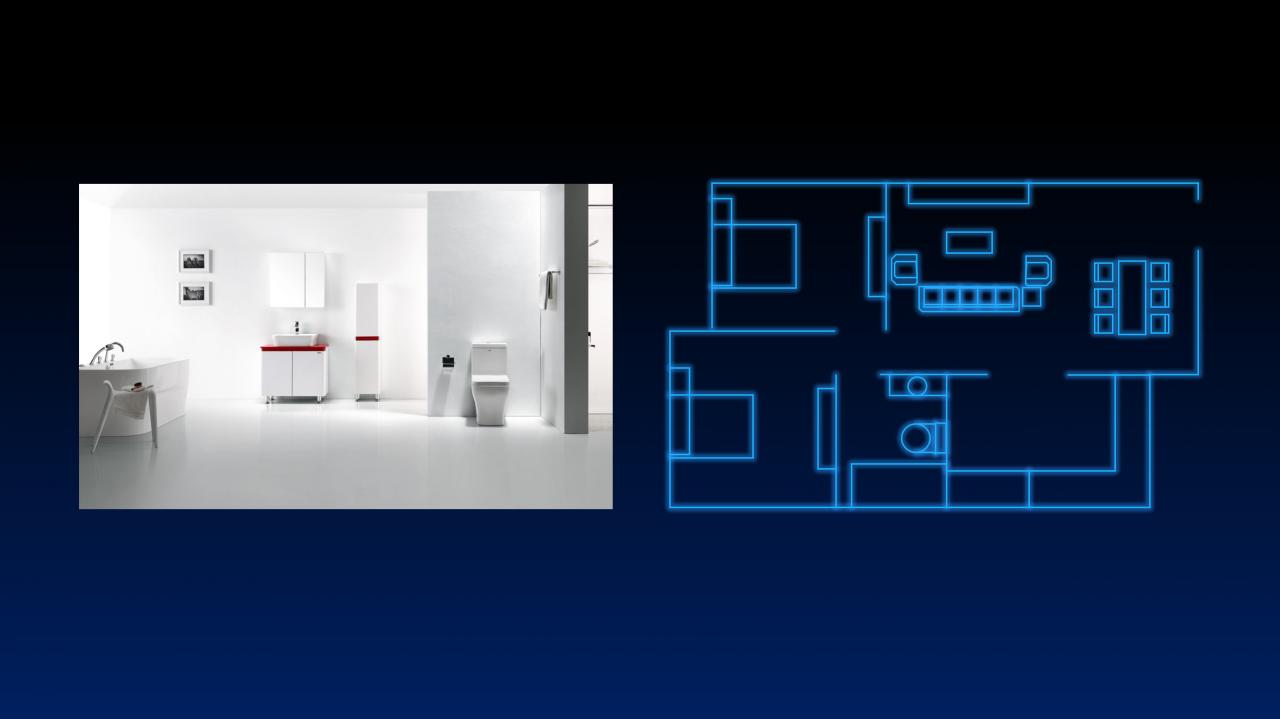
然后,如何才能体现出机器人「实时建模」的动感呢?咱们可以参考全息投影的感觉,来绘制一个三角形,并把刚才的房屋轮廓放在上面:

最后,加上基础的擦除动画即可:

明白了吗?这就是描边图形在PPT设计中的一些用法。在特定场景下,使用描边的表现形式,不仅能够保持页面的简洁,还可以清晰地呈现出我们要表达的核心观点,非常好用。
好了,长假归来,终于又可以工作了。
原作者:旁门左道PPT 微信号:pangmenzd 自媒体大咖进驻3
学到了,666!0
一脸懵逼3
看傻了,神仙操作3
不学我也会!3
一派胡言~~~
发布于:2020-12-02 14:08:29
浏览量:1285
发布于:2020-12-02 14:08:22
浏览量:1555
发布于:2020-12-02 14:08:08
浏览量:1903
发布于:2020-12-02 14:07:59
浏览量:2649
发布于:2020-12-02 14:07:49
浏览量:1453
发布于:2020-12-02 14:07:39
浏览量:1830

发布于:2020-06-30 14:35:07
浏览量:3000
发布于:2020-07-04 15:24:31
浏览量:2999
发布于:2020-07-06 14:28:42
浏览量:2977
发布于:2020-07-08 11:41:14
浏览量:2973
发布于:2020-07-14 11:50:04
浏览量:2972
发布于:2020-06-11 12:25:25
浏览量:2959